Беседа “вконтакте”. создание, настройка, добавление друзей и удаление
Содержание:
- Используем PuntoSwitcher
- Как сделать ссылку на вызов в VK
- Как найти удаленную переписку ВКонтакте
- Поиск сообщений VK с помощью адресной строки
- Как позвонить по ссылке
- С компьютера
- Что такое беседы ВК
- Если удалил диалог и вышел
- Особенности
- Программа Vkmass.narod
- Как создателю пригласить друзей
- Как написать и отправить сообщение?
- Как исключить (кикнуть) из беседы в ВК
- Через компьютер
- Где найти ссылку на беседу в ВК
- Как скопировать ссылку в ВК с телефона
- Мобильная версия
- Как скрыть на мобильном устройстве?
- Копирование ссылки на беседу
- Как скопировать ссылку в ВК с телефона
- Для чего она нужна?
- Особенности
- Пересылка сообщение Вконтакте
- Какие задачи выполняет?
- Как прикрепить ссылку на сторонний ресурс к посту ВКонтакте
- Вред коротких ссылок
- Как переслать смс из ВК?
- Заключение
Используем PuntoSwitcher
Эту программу вы должны знать по ее функционалу — PuntoSwitcher помогает автоматически переключать язык ввода, и исправлять текст, если вы набрали его не в той раскладке.
Но кроме основной функции, в программе есть возможность вести журнал, в котором можно сохранять все нажатия на клавиатуру. И вы сможете просмотреть этот журнал.
Весь алгоритм работы будет строиться на этой функции. Вам необходимо установить PuntoSwitcher на компьютер пользователя, чьи сообщения вы хотите прочитать. Или же сделать так, чтобы он сам установил программу. Через какое-то время можно проверить журнал, и увидеть весь текст, который набирал пользователь. В том числе, и его сообщения вконтакте.
Вот сам процесс настройки:
- Скачайте Punto по этой ссылке: https://punto.yandex.ru/win/
- Установите и запустите ее
- После первого запуска откроется окно настроек
- Выберите все пункты, как показано на инструкции ниже
1. Вкладка «Общие». Здесь убираем все галочки. Оставляем только на первом пункте «Запускать при старте Windows».

2. Переходим на вкладку «Горячие клавиши». Удаляем все комбинации. Оставляем только «Показать дневник». Для нее мы выбираем любое сочетание клавиш. Но лучше выбрать сложный вариант, чтобы пользователь случайно не запустил дневник.

3. Идем на вкладку «Дневник». Здесь отмечаем 3 галочки: «Вести дневник», «Автоматически сохранять содержимое буфера обмена», «Вести дневник в программах-исключениях». Таким образом, мы активируем ведение дневника — в него будут сохраняться сообщения пользователя, которые он будет набирать и отправлять вконтакте.

Теперь весь текст, который будет набираться с клавиатуры, Punto будет сохранять в своем дневнике. Файл называется diary.dat, и находится в папке:
C:\Users\%имя_пользователя%\AppData\Roaming\Yandex\Punto Switcher\User Data
Дальше у вас есть два варианта. Можно просмотреть дневник непосредственно на компьютере пользователя. Для этого запустите его, с помощью горячих клавиш, которые вы назначили. Вам нужно искать блоки текста, помеченные названием используемого браузера. Вот пример.

Если вы хотите работать с файлом дневника на своем компьютере, вам нужно скопировать файл diary.dat с компьютера пользователя, и поместить его на свой, в ту же папку. Предварительно нужно установить Punto.
Мы подготовили видео инструкцию, по настройке PuntoSwitcher, и просмотре сообщений, отправленных в ВК.
Дело за малым. Вам нужно сделать так, чтобы программа была установлена на компьютере пользователя. Для этого можно просто попросить его, под любым предлогом, поставить PuntoSwitcher. Можно сделать это через удаленный доступ и тд. В любом случае, данный метод чтения чужих сообщений Вконтакте, будет доступен только тогда, когда программа будет работать.
Как сделать ссылку на вызов в VK
Для реализации этой возможности потребуется готовый шаблон и адрес страницы друга. После отправки готового URL собеседник должен перейти по нему через смартфон. При работе с компьютерной версией совершение звонков становится невозможным. Даже правильно созданный инструмент становится бесполезным. Вместо вызова откроется раздел с новостями.
Где находится ID страницы
Каждому аккаунту в социальной сети присваивается отдельный код. Его можно скопировать так:
Перейти в раздел настроек аккаунта. Для этого нажать на уменьшенную фотографию в правой части экрана. Выбрать вариант «Настройки». Пункт «Адрес страницы» находится в разделе «Общее». Для создания ссылки нужны цифры, расположенные после символов ID.
Посмотреть на основной странице аккаунта
В этом случае обратить внимание на адресную строку веб-обозревателя. Потребуется число, идущее следом за буквами ID.
Открыть код страницы
Способ подойдет в том случае, если адрес вашего профиля был изменен. Нужно открыть главное окно, нажать правой клавишей мыши на свободную область, выбрать вариант «Исходный код». После этого использовать кнопки Ctrl+F. В строку ввести команду User_id. Система выделит нужную часть кода. Из нее нужно скопировать цифры.
.jpg) Каждому аккаунту присваивается ID страницы.
Каждому аккаунту присваивается ID страницы.
Копирование и отправка ссылки
Эти действия выполняют так:
- Вставляют готовый шаблон vk.com/call?id= в любой текстовый документ. Рядом указывают полученное на прошлом этапе число. Вписывать нужно собственный ID, в противном случае позвонить вам не смогут.
- Копируют составленную комбинацию. Открывают свой профиль в социальной сети.
- Переходят к списку диалогов, выбирают нужный.
- Вставляют ссылку в поле для текста. Отправляют сообщение стандартным способом.
Если разместить URL на своей стене, совершать звонок указанному человеку сможет каждый посетитель профиля. Рассмотренный способ не работает в отношении общения по видео. Однако можно переключить стандартный аудиовызов на другой режим во время беседы. Для этого нажимают на иконку видеокамеры, расположенную в верхней части экрана.
Как найти удаленную переписку ВКонтакте
Просто снова стать частью коллектива, если удалили диалог из списка сообщений, не выйдет. Сначала нужно его отыскать. Для этого воспользуйтесь специальной ссылкой. Если хотите просмотреть все конференции и выбрать нужную, то вам понадобится адрес такого вида: https://vk.com/im?peers=c2_c3_c4_c5_c6_c7_c8_c9_c10_c11_c12_c13_c14.
Порядковые номера можно продолжать дальше, в зависимости от того, насколько активно вы общаетесь в коллективных переписках. Скопируйте ссылку и вставьте ее в адресную строку браузера. Откроется окно, справа вы увидите названия чатов, удаленных и действующих.
Сверху находятся самые старые переписки, внизу – новые. Если нужны более «свежие» записи, продолжайте ряд «…c15_c16_c17_…»
Есть и другая ссылка, которая позволяет открывать чаты по одному: https://vk.com/im?sel=c20, где число после латинской буквы «c» – порядковый номер диалога. Самый первый с момента регистрации во ВКонтакте обозначается «c1», последний может носить любой номер, в зависимости от вашей общительности. Придется, конечно, постараться, чтобы найти нужную беседу, но при большом желании это возможно.
Учтите, что заново присоединяясь к удаленной конференции, вы не увидите старые сообщения.
Поиск сообщений VK с помощью адресной строки
Найти нужные сообщения с помощью адресной строки весьма сложно. Но этот способ подходит даже для просмотра удаленных бесед с момента регистрации аккаунта. Итак, если вы со своей страницы вели хотя бы одну беседу, то:
- В адресную строку скопируйте ссылку //vk.com/im?sel=c1
- Если бесед было больше, последовательно меняйте последнюю цифру в ссылке //vk.com/im?sel=c2 , //vk.com/im?sel=c3 и так далее, пока нужная беседа не будет найдена.
- Как только все беседы аккаунта будут открыты, социальная сеть переведет вас на главную страницу раздела «Сообщения». Её адрес выглядит так: //vk.com/im.

Существует еще один способ, так называемый, поиск через комбинированный адрес:
- В адресную строку Интернет-браузера нужно ввести следующий адрес //vk.com/im?peers=c2_c3_c4_c5_c6_c7_c8_c9_c10&sel=c1.
- Это откроет навигационное меню найденных диалогов (с первого по десятый).
- В случае если бесед профиля больше десяти, их нумерацию следует продолжить цифровыми блоками c11_c12_c13_c14_c15…
- При необходимости поиск можно начать не с первых, а с последних бесед. Тогда их перечисление в адресной строке ведется в обратном порядке. Однако в конце обязательно нужно упоминать первую беседу с1.
Как позвонить по ссылке
Если вы уже создали специальную комбинацию букв и цифр, то вам остаётся лишь разобраться с тем, как по ней позвонить. Немного ниже вы найдёте разъяснение касательно данного момента.
На компьютере
Все достаточно просто. Чтобы начать интернет-звонок на онлайн-площадке ВКонтакте через ноутбук или ПК, придётся нажать один разок левой клавишей мышки по ранее сформированной ссылке. Как только вы это сделаете, должен начаться звонок конкретному пользователю портала.

На телефоне
На мобильном устройстве все происходит точно так же, как и на стационарном компьютере. Для связи с определённым человеком с помощью специализированного адреса достаточно просто нажать прямо по нему один раз. Если вы ранее все выполняли правильно, то никак проблем не возникнет.
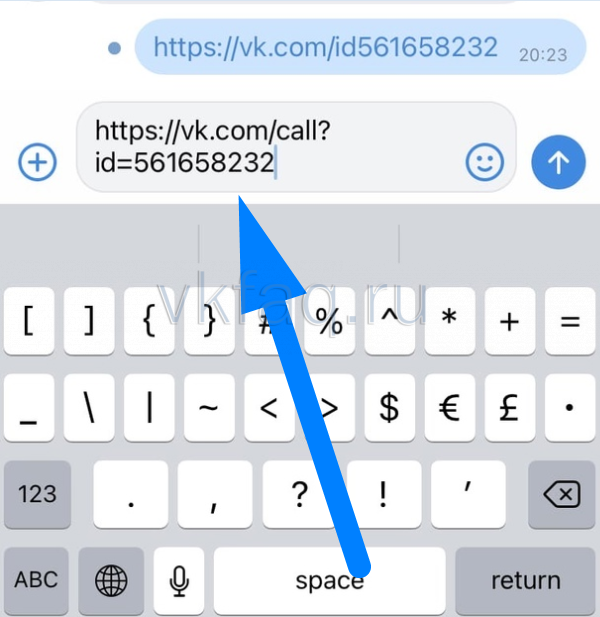
Теперь вы знаете, как сделать ссылку на аудиозвонок с одним человеком на интернет-платформе ВКонтакте. Однако стоит заметить, что предложенный выше способ подойдёт только в том случае, если человек не изменял персональный адрес своей странички. Если он ранее убрал id состоящий из букв и цифр, то сформировать специальную комбинацию не получится.
С компьютера
Если вы захотите скопировать ссылку на комментарий в ВК через персональный компьютер, то вам в этом поможет такой алгоритм действий:
- Находите в социальной сети ВКонтакте любую публикацию, фотографию или видеозапись, где есть комментарии. Под самим комментом будет время его написания. Щелкните по данному времени правой кнопкой мыши.
- Должно открыться небольшое меню. Там находите пункт «Копировать адрес ссылки» и щелкаете прямо по нему левой клавишей мышки.
- Готово. Теперь, если вы перейдете по скопированной ссылке, откроется страница с данной публикацией. А в разделе с комментариями будет выделен тот самый коммент.
Если подводить краткий итог сегодняшней инструкции, то можно отметить, что скопировать ссылку на комментарий в ВК достаточно просто. Нужно лишь знать правильный порядок действий для каждого устройства. Выполняйте все действия согласно инструкции выше, и тогда у вас не возникнет проблем.
Что такое беседы ВК
Беседа ВКонтакте — диалог, в котором можно общаться с несколькими юзерами ВК одновременно. Мы привыкли называть беседы чатами. Общение тут происходит в режиме реального времени, а количество чатиков, к которым можно присоединиться — не ограничено.

Чем отличается диалог от беседы
Основное отличие: в диалоге может быть всего два пользователя (вы и ваш собеседник), а в беседу можно добавить до 500 участников. Все сообщения, которые пользователи чата отправляют в него, видны всем, кто состоит в беседе.
В беседу можно добавить обложку (аву), а если ее нет, чат будет автоматически отображать 2-4 аватарки участников, в диалоге же вы видите аватар собеседника.
Беседе ещё можно задать название, под ним будет отображаться количество участников чата.
В беседу нельзя добавить тех, кто не состоит в списке ваших друзей, даже если у вас с ним ведется активная переписка в диалоге.
Если удалил диалог и вышел
Бывают такие ситуации, когда вы покинули беседу и произвели полную очистку истории сообщений. В таком случае, место для общения исчезнет из списка ваших диалогов. Если так произошло, то понадобится выполнить немного другой набор манипуляций. Более подробно об этом читайте ниже. Однако сразу стоит сказать, что при таком раскладе вернуться в чат можно будет только в том случае, если вы помните название онлайн-беседы.
Через телефон
Сначала разберёмся с методом для смартфона. Для мобильной техники будет актуальна такая очерёдность операций:
- Запускаем главное приложение от интернет-площадки ВК на телефоне. После чего, сразу же переходим в раздел «Мессенджер». Затем, в верхней половине открывшейся странички находим специализированную строку для поиска и просто щёлкаем по ней один разочек.
- Если вы сделаете так, как описано в шаге выше, то сразу же появится экранная клавиатура. Теперь вы можете набрать название интернет-чата, в который вы желаете вновь добавиться.
- После этого покажутся результаты поиска. Если название было указано верно, то чат отобразится на действующей вкладке. Вам придётся клацнуть по нему один разок.
- Следующее, что от вас потребуется — одиночное нажатие по значку в виде круга с линией внутри. На скриншоте ниже будет отмечено точное расположение необходимой иконки.
- Остаётся только отыскать пункт «Вернуться в беседу» на нынешней вкладке и кликнуть по нему.
- На этом все. После этого вам вновь разрешается приступить к общению с другими участниками.
Через компьютер
Если у вас возникнет необходимость посетить ранее удаленную онлайн-беседу в ВК через стационарный компьютер или ноутбук, то проделайте такие несложные шаги:
Особенности
Главной особенностью можно считать то, что беседа создается конкретным человеком, который становится администратором и имеет определенные права: изменять название, аватарку, добавлять и удалять участников, а также создавать вечную ссылку, по которой люди будут присоединяться самостоятельно. Кстати, это отличный способ создать рабочий чат для деловой переписки между сотрудниками компании, фрилансерами или для общения единомышленников.
Если пользователь вышел сам, по своей воле, то повторно пригласить его назад не выйдет. Кстати, о том, как выйти я писал отдельную статью — «Покидаем беседу в ВК со смартфона или ПК, а так же выключаем оповещения о новых сообщениях». А вот о том, как вернуться назад я напишу здесь, только чуть ниже.
Программа Vkmass.narod

Vkmass.narod – еще одна программа, разработчики которой обещают с легкостью показать вам интересующую переписку.
Если первая программа пришлась не по душе, следуйте инструкции, как можно прочитать чужую переписку с помощью программы Vkmass.narod:
- Установите программу.
- Далее скопируйте ссылку на профиль интересующего человека, а также ссылку на профиль предполагаемого собеседника. Программа показывает только отправленные сообщения, поэтому необходимо указать ссылки на оба профиля, если вы хотите увидеть полноценный диалог.
- Укажите период, за который хотите увидеть диалог.
- Введите адрес своей электронной почты для получения нужного диалога.
Мы рассказали вам, каким образом можно прочитать чужую переписку ВК. Пользоваться полученными знаниями или нет – решайте. Но не забывайте, что указанные методы небезопасны и нечестны.
Как создателю пригласить друзей
Организатор переговоров может позвать товарищей сразу при создании мультидиалога. Для этого есть два способа. Какой бы из них вы не выбрали, результат получите одинаковый. Небольшая разница будет присутствовать только в алгоритме.
1 способ
Перейдите на страницу с сообщениями. Для создания новой беседы кликните на знак “+”, который находится справа от строки поиска.

Следующим шагом будет выбор членов разговора. Отметьте галочками всех, кого хотите добавить. Можете воспользоваться все той же строкой поиска, чтобы быстро найти нужного человека. После того, как вы выбрали будущих участников переговоров, нажмите кнопку “Создать”. Предварительно вы можете указать название – так легче будет найти этот чат.
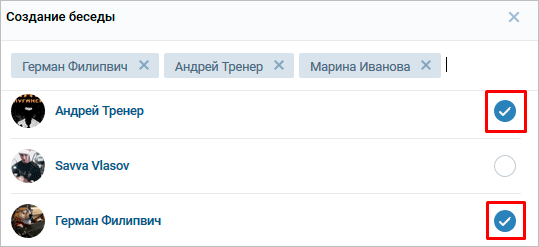
2 способ
Этот вариант будет удобен, когда вы в процессе общения понимаете, что к обсуждению вопроса нужно подключить еще одного или несколько человек.
Организовать чат и добавить пользователей можно прямо из окна диалога. Юзер, из переписки с которым вы решили создать мультидиалог, присоединится автоматически, но при желании вы можете убрать его в процессе создания конференции.
Наведите курсор на многоточие рядом с аватаркой юзера. В выпадающем меню выберите “Добавить собеседников”. Дальше процесс аналогичен первому способу: отмечаете галочками юзеров и нажимаете кнопку создания.
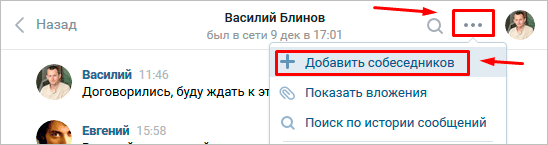
Как написать и отправить сообщение?
Зайди на страницу человека, которому ты хочешь написать (просто нажми на его имя). Там будет кнопка «Отправить сообщение». Нажми на нее и напиши сообщение. Нужно поздороваться и быть вежливым. Затем нажми «Отправить», и сообщение отправится.
Если кнопки «Отправить сообщение» нет, значит, человек разрешил только некоторым людям ему писать. Например, только друзьям. Если ты у него не в друзьях, то в этом случае написать сообщение не сможешь. Может также оказаться, что он заблокировал лично тебя, если на это были причины.
Если ты хочешь отправить сообщение человеку, которому уже писал раньше, просто зайди в «Сообщения» и найди его там — откроется вся переписка, и можно будет написать новое сообщение.
Как исключить (кикнуть) из беседы в ВК
Удалить человека из беседы может только создатель беседы или тот пользователь, который этого человека в беседу пригласил.
Для этого необходимо открыть групповой чат, вверху около его названия нажать на количество участников в беседе, а затем на крестик около имени этого человека.
Как исключить вышедшего человека из беседы в ВК
Беседы в ВК могут служить обширной площадкой для обмена сообщений с множеством пользователей одновременно. Если один из ваших приятелей покинул диалог и не собирается в него возвращаться, не переживайте! В случае таких вот непредвиденных осложнений, удалить пользователя из группового чата Вконтакте можно способом ниже.
Заходим на vk.com/dev/messages.removeChatUser, вставляем в соответствующие поля id беседы и id неугодного юзера, нажимаем «Выполнить».
Через компьютер
Для того чтобы отправлять файлы, нужно перейти в раздел с сообщениями. Мы можем отправить в сообщениях другому человеку любые файлы.

Один файл
- Для того чтобы отправить один файл ворд, нужно нажать на значок в виде скрепки и выбрать «Документ»
- Далее вы можете загрузить файл с вашего пк, либо добавить его уже из имеющихся загруженных документов вконтакте
- Выберите файл, который вы хотите отправить и нажмите команду «Открыть»
- После того, как файл будет прикреплен в сообщении, нажмите на кнопку отправки в виде стрелки
Большой файл или папку с файлами
Чтобы отправить большой файл или папку с файлами для этого есть 2 способа.
Сжатие с помощью zip
- Правой кнопкой мышки нажать на файл. В появившемся меню сначала нажать «Отправить», а затем «Сжатая zip-папка»
- Далее нужно нажать на скрепку в сообщениях и выбрать «Документ»
- После этого большой файл можно будет отправить, выбрав папку, в которой он находится, и нажать открыть
- После того, как мп3 файл прикрепится, вы сможете его отправить, нажав на соответствующую кнопку
Облачное хранилище Яндекс Диск
Чтобы отправить большой файл, например, можно воспользоваться специальными облачными хранилищами, которые предназначены для хранения и обмена данными. Для того чтобы отправить большой файл через Яндекс Диск нужно:
- Открыть ЯД и нажать кнопку «Загрузить»
- Далее необходимо выбрать большой файл на компе и нажать кнопку «Открыть»
- После того, как большой файл загрузиться на Яндекс Диск, нужно нажать на него, и выбрать поделиться вконтакте
- Выберите пункт «Отправить личным сообщением», а также человека, кому хотите послать файл и нажмите кнопку отправки
Гугл Диск
Давайте рассмотрим, как переслать большой файл еще и через Гугл Диск:
- Откройте Гугл диск и нажмите «Создать»
- Далее нажмите «Загрузить файлы»
- Выберите файл и нажмите на «Открыть»
- Скопируйте ссылку на файл
- Вставьте ссылку в личное сообщение и нажмите кнопку отправки
Где найти ссылку на беседу в ВК
Непосредственно со страницы пользователя, разыскивающего беседу, ссылка копируется в адресной строке. Заходите в диалог, кликаете в соответствующее поле браузера и находите путь в формате https://vk.com/im?sel=c1. По чужому такому адресу перейти не получится. С1, с2, с5 в конце соответствуют номеру конференции среди диалогов пользователя и ведут к разным разговорам. Но можете вручную подставлять цифры по порядку, чтобы постепенно найти ссылку на беседу ВК и нужный разговор.
Еще один способ перейти в конференцию – воспользоваться адресом в формате https://vk.com/im?sel=2000000001. Принцип тот же: меняйте последнюю цифру, пока не вернетесь в нужный диалог. Учтите, что после двойки должно быть 9 символов. Если подставляете 10 или 100, лишние цифры не добавляйте, сдвигайте число ближе к 2.
Не перебирая цифры и не листая список диалогов, скопировать ссылку на беседу может только создатель. Для этого:
- Откройте нужный разговор в социальной сети.
- Кликните на количество участников в самом верху.
- Найдите блок «Ссылка на беседу» и нажмите «Скопировать».
По сгенерированному адресу можно просто перейти в беседу или вернуться в ту, из которой вышел.
Как скопировать ссылку в ВК с телефона
Люди часто пользуются для общения через соцсети смартфоны. Для них специально разработано приложение VK, которое внешне и по функционалу несколько отличается от сайта. Здесь нет адресной строки, как в браузере, поэтом просто скопировать ее содержимое не получится. Ниже представлены инструкции, как скопировать ссылку VK на разные данные через мобильный телефон.
Профиль:
- Запустите приложение, откройте боковое контекстное меню.
- Найдите вверху свой профиль, кликните на него.
- Откроется страничка, найдите в правом верхнем углу троеточие – это настройки.
- Тапните на них, откроется менюшка, найдите пункт «копировать ссылку».
- Отправьте по смс или через другой мессенджер гиперссылку на свой профиль.
Пост:
- Откройте необходимую запись.
- В правом углу нажмите иконку троеточие.
- В меню выберите пункт скопировать ссылку.
Чтобы скопировать ссылку картинки, запись из группы или сообщества, вам нужно провести такие же действия, как в вышеописанных инструкциях. Действия с копированием проводятся через значок три точки в правом углу страницы. Скопировать ссылку на музыку в мобильной версии соцсети возможности нет, поэтому лучше воспользоваться для этих целей персональным компьютером.

Мобильная версия
К сожалению на мобильной версии сайта Вконтакте (https://m.vk.com/) нет такой кнопки «Переслать сообщение». Чтобы это сделать, нужно будет копировать его вручную:
- Зайти в «Сообщения».
- Выбрать человека, с которым переписывались.
- Перетащить нужную запись в поле для введения сообщения.
- Выделить все сообщение левой кнопкой мыши и скопировать либо клавишами Ctrl+C, либо щелкнув правой кнопкой мыши и в меню нажать «Копировать».
- Выйти опять в меню «Сообщения».
- Нажать на диалог с нужным человеком.
- В поле клавишами Ctrl+V вставить скопированную запись.
- Нажать кнопку отправить.
Дополнительно: переслать сообщение Вконтакте с телефона можно еще одним способом. Если трафик позволяет, то можно выйти с мобильной версии и перейти в полную версию и повторить шаги первого раздела этой статьи.
Как скрыть на мобильном устройстве?
Если же вы являетесь пользователем мобильного устройства, вам необходимо скачать приложение Kate Mobile. Это одна из самых популярных замен официального приложения ВКонтакте, имеющая ряд дополнительных возможностей, одной из которых и является скрывание переписок.
Как скрыть сообщения в ВК на телефоне:
- Открываем Google Play Market или App Store (в зависимости от того, какой смартфон вы используете).
- В поиске находим приложение «Kate Mobile» и устанавливаем его.
- Запускаем и авторизуемся, используя свой логин и пароль от аккаунта ВК.
- Выбираем нужный диалог и зажимаем на нем палец до появления дополнительного меню.
- В нем выбираем пункт «Скрыть диалог».
- Если процедура проделывается в первый раз, то система попросит указать PIN-код, который потребуется для получения доступа к скрытым сообщениям. Вводим код.

Готово!
Чтобы их снова отобразить, необходимо:
- Открыть поиск по сообщениям (значок лупы вверху).
- Ввести PIN-код.
После этого появятся все скрытые переписки. Если приложение закрыть, то они снова исчезнут. А чтобы вернуть диалог навсегда, необходимо снова зажать на нем палец до появления меню и выбрать пункт «Сделать диалог видимым».
Копирование ссылки на беседу
Создание и копирование линка возможно в случае, только если в чате три и более участника. Для обычного диалога ссылки не предусмотрены, так как предварительно нужно создать саму беседу, а потом уже распространять линк на нее. Данные, которые можно затем вставить в адресную строку или куда-нибудь еще, хранятся в буфере обмена устройства. Они удаляются, если будет сохранен другой объект – часть текста, картинка и т.д.
По такому линку в чатик может вернуться также участник, который ранее вышел и удалил переписку. Это более быстрый способ, чем восстанавливать все диалоги и пытаться найти среди них интересующий.
Как скопировать ссылку в ВК с телефона
Люди часто пользуются для общения через соцсети смартфоны. Для них специально разработано приложение VK, которое внешне и по функционалу несколько отличается от сайта. Здесь нет адресной строки, как в браузере, поэтом просто скопировать ее содержимое не получится. Ниже представлены инструкции, как скопировать ссылку VK на разные данные через мобильный телефон.
Профиль:
- Запустите приложение, откройте боковое контекстное меню.
- Найдите вверху свой профиль, кликните на него.
- Откроется страничка, найдите в правом верхнем углу троеточие – это настройки.
- Тапните на них, откроется менюшка, найдите пункт «копировать ссылку».
- Отправьте по смс или через другой мессенджер гиперссылку на свой профиль.
Пост:
- Откройте необходимую запись.
- В правом углу нажмите иконку троеточие.
- В меню выберите пункт скопировать ссылку.
Чтобы скопировать ссылку картинки, запись из группы или сообщества, вам нужно провести такие же действия, как в вышеописанных инструкциях. Действия с копированием проводятся через значок три точки в правом углу страницы. Скопировать ссылку на музыку в мобильной версии соцсети возможности нет, поэтому лучше воспользоваться для этих целей персональным компьютером.

Для чего она нужна?
Ссылка на приглашение в беседу в ВК — это удобный инструмент привлечения целевых собеседников. К примеру, вы — организатор закупок с Тао Бао. Вам не хочется добавлять в друзья 500 незнакомых теток, но собрать их в одном месте нужно. Для обсуждений, похвастушек, прочей информации. Идеальный вариант — создать ссылочку на беседу в ВК и распространить ее среди своих клиенток. Кому будет нужно, добавится. Остальные — пусть идут лесом, свято место пусто не бывает.
Зачем еще нужны приглашения именно в таком формате? Ими легко делиться с друзьями и сторонними пользователями. Их можно скопировать и разослать в мессенджерах, почтовых клиентах. А еще, можно сгенерировать QR-код, и использовать по усмотрению. Например, распечатать и повесить в офисе для быстрого сканирования.
Особенности
Главной особенностью можно считать то, что беседа создается конкретным человеком, который становится администратором и имеет определенные права: изменять название, аватарку, добавлять и удалять участников, а также создавать вечную ссылку-приглашение, по которой люди будут присоединяться самостоятельно. Кстати, это отличный способ создать рабочий чат для деловой переписки между сотрудниками компании, фрилансерами или для общения единомышленников.
Если пользователь вышел сам, по своей воле, то повторно пригласить его назад не выйдет. Кстати, о том, как выйти я писал отдельную статью — «Покидаем беседу в ВК со смартфона или ПК, а так же выключаем оповещения о новых сообщениях». А вот о том, как вернуться назад я напишу здесь, только чуть ниже.
Пересылка сообщение Вконтакте
Сначала поговорим о социальной сети Вконтакте. Сегодня, она является довольно популярной. Вконтакте предусмотрено множество различных функций, связанных с личными диалогами. Как переслать сообщение Вконтакте? Начнем с того, что переслать сообщения своим друзьям в данной социальной сети возможно. Для этого необходимо выделить нужное сообщение. Чтобы выделить сообщение достаточно просто щелкнуть по нему правой клавишей мышки. После этого, рядом с сообщением появится галочка, а, сверху, над диалоговым окном, несколько вариантов действий, которые можно провести с выделенным сообщением. Можно помечать сразу несколько сообщений. После отбора нужных сообщений, выбираем функцию «Переслать» в верхней строке над диалоговым окном. Затем, должен появиться список с людьми, состоящими в списки ваших друзей, из которых вы можете выбрать 1-го, или несколько человек, которым и будут отправлены необходимые сообщения.
Какие задачи выполняет?
Давайте кратко перечислим основные виды деятельности, которую выполняют чат-боты ВК:
- Вовлекают людей в переписку, стимулируют к получению информации о товаре/услуге;
- Отправляют приветственное сообщение вступившим в паблик;
- Информируют и консультируют пользователей по всем вопросам;
- Осуществляют рассылку рекламы, оповещают о предстоящих событиях на площадке;
- Проводят опросы, голосования, конкурсы.
Как видите, это очень удобный сервис для владельцев групп и сообществ ВК, особенно крупных и активных. Помогает существенно сэкономить время админам и способствует формированию теплой приветственной атмосферы для новых подписчиков.
Как прикрепить ссылку на сторонний ресурс к посту ВКонтакте
Иногда возникают ситуации, когда пользователю необходимо передать своей аудитории в ВК информацию, размещенную на стороннем ресурсе. Для этого он может скопировать весь материал с другого сайта и оформить в виде поста. Однако это не совсем удобно: во-первых, это займет много времени; во-вторых, нарушит авторские права; в-третьих, будет выглядеть не совсем эстетично, особенно если в материале много изображений и видеоматериалов. В этом случае можно скопировать ссылку страницы в адресной строке браузера, и при составлении поста ВКонтакте прикрепить ее – это позволит поделиться с подписчиками и друзьями интересными новостями.
Для того чтобы сделать ссылку на пост ВК, необходимо:
- Выбрать интересующий материал на стороннем ресурсе.
- Скопировать ссылку на него в адресной строке браузера.
- Сделать запись ВКонтакте и туда же вставить скопированную ссылку.
Прикрепленная информация сразу же появится под самой записью в виде уже оформленного поста. При нажатии на него, пользователь будет переходить на сторонний ресурс, чтобы посмотреть содержимое.
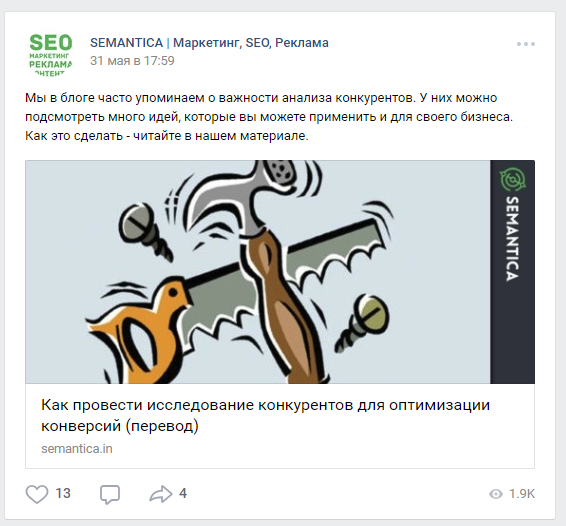
При вставке ссылки к посту ВКонтакте, происходит автоматическое отображение краткого содержания или описания страницы. Это сделано для того, чтобы человек, видя подобную запись, мог решить, стоит ли ему осуществлять переход или нет. Администратор сообщества может публиковать контент подобным образом для того, чтобы увеличить посещаемость сайта. Сделав несколько таких постов, следует посмотреть на реакцию подписчиков: если информация, на которую ссылался автор, оказалась интересной, в статистике будет это отражено в виде лайков, репостов и комментариев.
Социальная сеть ВКонтакте предлагает пользователям несколько вариантов прикрепления ссылок: для страниц пользователей, где они могут делиться контентом с друзьями и подписчиками (в этом случае материал будет прикреплен на стене профиля); для аудитории сообщества (пост отобразится на стене группы); а также для личных сообщений.
Как скопировать ссылку на пост в ВК
Возникают ситуации, когда пользователю необходимо получить ссылку на пост в социальной сети. Это может понадобиться для различных целей: отправить запись друзьям, поделиться материалом в сообществе посредством вставки ссылки в другой пост, провести конкурс или просто опубликовать на собственной стене. Помимо этого, ссылка на пост может понадобиться для искусственного увеличения активности аудитории – накрутке отметок «Мне нравится» и «Поделиться», комментариев, при создании заданий на почтовых сервисах, требующих перехода по ссылкам. Чтобы скопировать ссылку на пост ВК, следует:
- Найти пост в сообществе.
- Нажать на дату его создания или открыть в новом окне.
- А адресной строке браузера скопировать ссылку.
- Открыть сообщения или стену, вставить ссылку и нажать кнопку «Отправить».
Стоит отметить, что для того чтобы поделиться постом в группе, необязательно копировать пост – можно просто поместить его на стену, нажав кнопку «Поделиться». При этом здесь отсутствует возможность вставлять скопированную ссылку на пост в виде текста, подобно тому, как это делается с адресом страницы. Чтобы ссылка не выглядела громоздкой, воспользуйтесь сокращателем ссылок от ВК.
Вред коротких ссылок
А теперь самая «вкусная» часть статьи – что такое короткие ссылки и почему не рекомендуется их использовать.
Под короткими ссылками мы имеем в виду преобразование длинных и неудобных ссылок в публикации в короткие и привлекательные с помощью сторонних сервисов генерирования коротких адресов.
То есть, вы хотите вставить в свою публикацию ссылку на сторонний сайт или блог, но она получается просто огромной и очень некрасивой. В таком случае можно воспользоваться сервисами по преобразованию длинных адресов в коротенькие ссылки и вставить в свою публикацию приятную на вид ссылку.
Не делайте этого!
Дело в том, что в ВК работают жесткие фильтры, которые зачастую воспринимают такие укороченные ссылки, ведущие на сторонние сайты за откровенный спам и… блокирую вашу публикацию!
Ее могут удалить, а вашу страничку и вовсе заморозить за подозрение в рассылке спама, иногда такое блокирование необратимо, и вы в некоторых случаях просто больше не сможете восстановить свою страницу.
Согласитесь, одна коротенькая ссылка не стоит таких рисков и жертв. Лучше избегать неудобных и некрасивых ссылок в своих публикациях, чтобы не иметь проблем с администрацией сайта.
Как переслать смс из ВК?
Самое простое, что можно сделать в переписке – это выбрать одно сообщение и отправить его в другой диалог. Это предусмотрено в механизме работы сайта, а с пошаговой инструкцией с такой задачей справится каждый человек. Итак, рассмотрим детально и поэтапно, как переслать одно сообщение другому пользователю или же скинуть его в другую беседу.
Открываем нужный диалог, в котором есть то сообщение, которое необходимо отправить
Важно! Пересылать сообщения таким образом можно в любом количестве, но только в рамках лимитов, которые изначально установлены в ВК и не могут быть превышены. Если нужно отправить больше сообщений, и неудобно выделять каждое, следует рассмотреть другие варианты пересылки переписок
Заключение
Создать беседу ВКонтакте очень просто, а она в свою очередь позволяет сэкономить время на пересылке одного и того же сообщения сразу нескольким людям, даёт возможность создать «кружок по интересам», небольшое сообщество товарищей и еще многое и многое другое. У нас на работе, например, был специальный чат для сотрудников нашего отдела, в котором мы постоянно общались, вместе планировали, где можно отдохнуть на выходных, помогали по работе, а еще делились, кто-куда катался в отпуск и что полезного может рассказать.
Ну что же, надеюсь теперь вопросов о том, как быстро создать беседу в ВК, ссылку-приглашение и уж тем более, как вернуться обратно, у вас нет. Как создавать беседы в группах или сообществах я тоже описал, поэтому у меня всё. Подписывайтесь, рассказывайте друзьям и до встречи в следующих статьях! Пока-пока!